Kom du over en situasjon der du trengte det avinstallere en programvare uten å bruke Add Remove Program tool? Jeg kom over en situasjon da jeg måtte avinstallere en programvare, og avinstallasjonsprogrammene var ikke tilgjengelig i Windows Legg til / fjern-listen. Dette var da jeg startet et søk etter en programvare, og fant Revo Uninstaller. Det gjør en perfekt jobb med å fjerne eventuelt installert program sammen med registeret.
Revo Uninstaller er et avinstalleringsverktøy sominkluderer ekstra systemopprydningsverktøy. Det gir et alternativt grensesnitt for Windows Legg til / fjern programvaredialog som tilbyr nettsøkalternativer, tilgang til registernøkler og noen ekstra kommandoer. Programmet inkluderer også en oppstartsansvarlig for å inspisere og deaktivere programmer som starter automatisk så vel som en personvernrenser for å fjerne Internett-spor, et sikkert slettingsverktøy og et alternativ for å finne og fjerne filer, mapper og registernøkler som ble etterlatt under avinstalleringen.
Hovedskjermbildet viser små ikoner av de allerede installerte programvarene, du kan velge hvilken som helst av dem som skal avinstalleres etter eget ønske.

Hvis du vil avinstallere en bestemt programvare, velger du ikonet og klikker på Avinstaller alternativet på hovedlinjen. Den vil be deg om å bekrefte avinstalleringen.
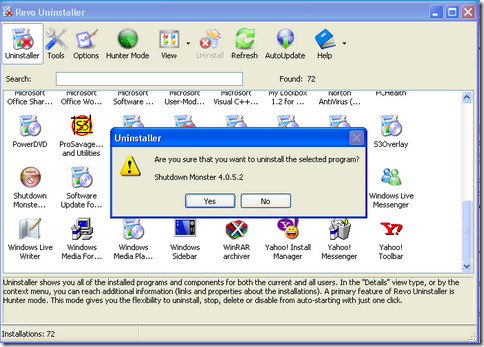
Når du klikker ja, vil det gi deg fire alternativer.
- Innebygd: dette alternativet er nesten likt Windows eget verktøy for Legg til / fjern.
- Sikker: Dette alternativet skanner register så vel som harddisk for resterende filer som det er trygt å slette.
- Moderat: lar deg avinstallere programvaren med utvidet skanning av register og filer på de vanligste stedene
- Avansert: denne modusen skanner dypt i registeret og filer på harddisken, dette alternativet er veldig treg.

Forsøk alltid å bruke en av dem sikker eller moderat innstillinger. Etter å ha valgt en av dem, velger du neste, Når det er avinstallert, trykker du på neste en gang til.

Nå vil programvaren skanne etter noen rester av filer og register for mulige oppføringer som kan slettes.

Dette er den vanskelige delen når denne programvarenber deg om å velge registeroppføringene du vil slette nøye, for å være på den sikre siden kan du velge alle uthevede elementer den har samlet, det vil ikke skade PCen din på noen måte, så velg alle uthevede elementer og gjort med avinstallasjonen din.

Bare klikk på Fullfør og du er ferdig. Hvis du finner problemer med å håndtere denne programvaren eller ønsker å stille spørsmål angående avinstallering gjennom denne programvaren, kan du gjerne stille spørsmål i kommentarfeltet.













kommentarer